Cara membuat tulisan terbalik di Ms word
Mungkin terkadang kamu ingin membuat sebuah tulisan yang berbeda, seperti tulisan terbalik. Ada beberapa cara untuk membuat tulisan terbalik di Microsoft Word, dan dalam artikel ini saya akan menjelaskan langkah-langkahnya secara detail.
Sebelum kita mulai, pastikan kamu sudah membuka aplikasi Microsoft Word di komputer atau laptop kamu.
Langkah 1: Buat bentuk Shapes
Langkah pertama adalah membuat kerangka khusus untuk tulisan terbalik, caranya adalah anda memilih ke Tab insert, kemudian pilih menu shapes, pilih yang kotak saja (rectangle). kemudian ketik tulisan yang akan dibuat terbalik.
Cara Menggunakan Kulkas Agar Hemat Listrik
untuk menghilangkan warna pada kotak anda hanya cukup pilih menu shape format dan pilih ke shape fill dan shape outline, pilih yang no shape fill dan no outline untuk menghilangkan warnanya
maka, tulisan akan bersih dari warna shapes dan outline, seperti gambar di bawah ini:
Langkah 2: Pilih Font yang Tepat
Langkah kedua adalah memilih font yang tepat untuk membuat tulisan terbalik. Ada beberapa jenis font yang bisa kamu gunakan, seperti Webdings, Wingdings, atau Symbol. Font-font ini berisi karakter-karakter khusus yang bisa digunakan untuk membuat tulisan terbalik.
Cara Cek Nomor Kontrak Fif Yang Hilang
Untuk memilih font ini, buka tab Home di menu bar dan klik opsi Font. Pilih salah satu dari font-font tersebut dan mulai mengetik di dokumen Word.
Langkah 3: Gunakan Fitur Mirror atau Flip Horizontally
Cara ketiga adalah menggunakan fitur Mirror atau Flip Horizontally. Fitur ini akan membalikkan tulisan secara horizontal sehingga menjadi terbalik. Untuk menggunakan fitur ini, ikuti langkah-langkah berikut:
Bisnis di Instagram? 4 Hal Penting yang Harus Kamu Lakukan Agar Bisnismu Cepat Berkembang
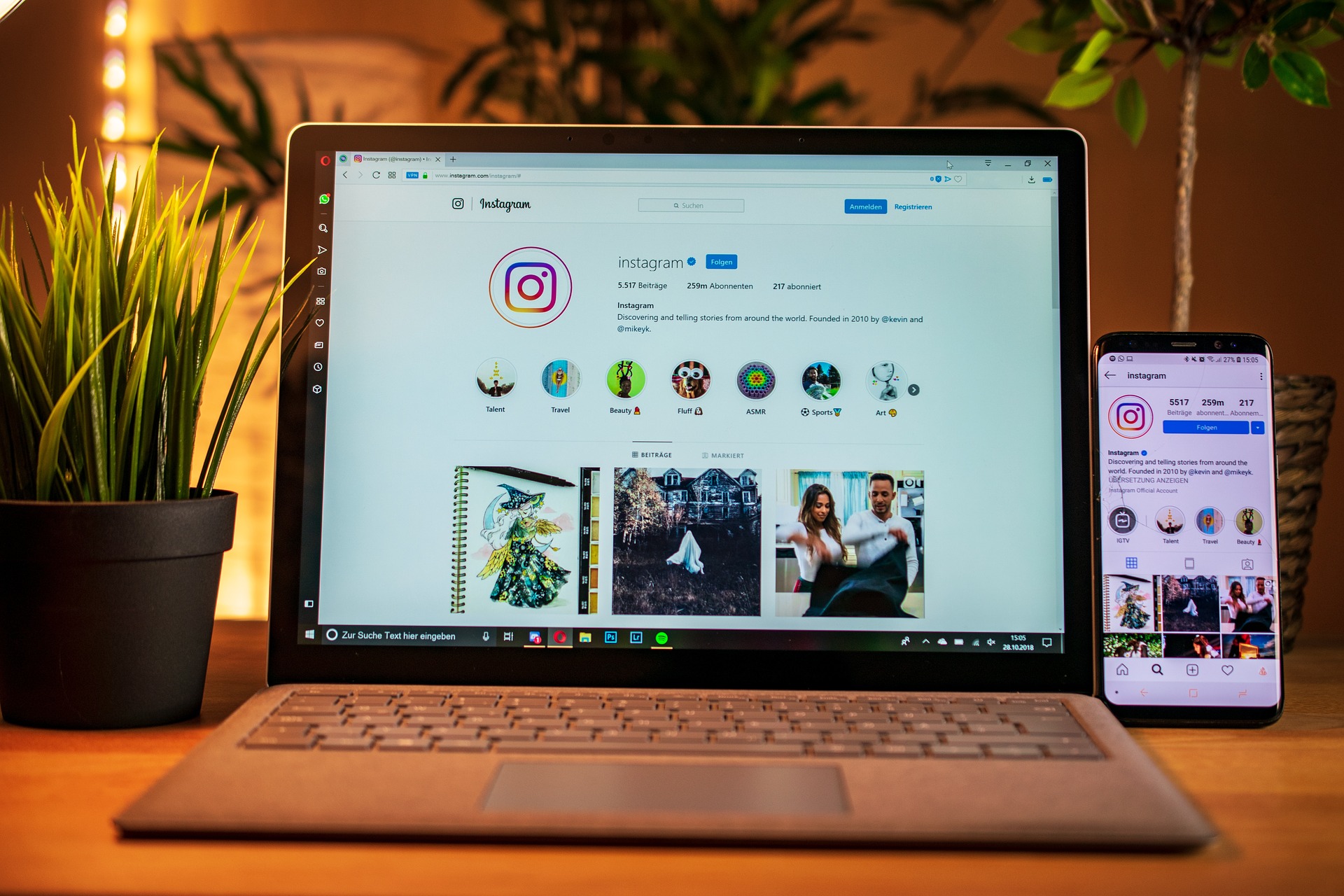
- Klik gambar atau teks yang ingin kamu balikkan secara horizontal.
- Klik kanan dan pilih opsi Format shape.
- Buka tab Effects dan pilih opsi 3-D Rotation.
- Pada opsi X Rotation, ubah angka menjadi 180.
- Pada opsi Y Rotation, ubah angka menjadi 0.
- Klik OK untuk menyimpan perubahan.
Langkah 4: Gunakan Fitur Flip Vertically
Cara keempat adalah menggunakan fitur Flip Vertically. Fitur ini akan membalikkan tulisan secara vertikal sehingga menjadi terbalik. Untuk menggunakan fitur ini, ikuti langkah-langkah berikut:
- Klik gambar atau teks yang ingin kamu balikkan secara vertikal.
- Klik kanan dan pilih opsi Format Shape.
- Buka tab Effects dan pilih opsi 3-D Rotation.
- Pada opsi X Rotation, ubah angka menjadi 0.
- Pada opsi Y Rotation, ubah angka menjadi 180.
- Klik OK untuk menyimpan perubahan.
Langkah 4: Gunakan Website Pembuat Tulisan Terbalik
Cara kelima adalah menggunakan website pembuat tulisan terbalik. Ada banyak website yang bisa kamu gunakan untuk membuat tulisan terbalik, seperti FlipText, UpsideDownText, dan sebagainya. Untuk menggunakan website ini, ikuti langkah-langkah berikut:
- Buka salah satu dari website pembuat tulisan terbalik.
- Ketik teks yang ingin kamu ubah menjadi terbalik di kotak teks yang tersedia.
- Klik tombol Generate atau Create untuk membuat tulisan terbalik.
- Salin dan tempel tulisan terbalik ke dokumen Word.
Itulah beberapa cara yang bisa kamu gunakan untuk membuat tulisan terbalik di Microsoft Word. Semoga artikel ini bermanfaat bagi kamu yang ingin membuat tulisan yang berbeda dan unik.
